שירות Google Cloud Logging מספק מדדים מקיפים מבוססי יומן שבהם אפשר להשתמש כדי לקבל תובנות לגבי האפליקציות שלכם ב-Last Mile Fleet Solution של הפלטפורמה של מפות Google. מדדים מבוססי יומנים מבוססים על התוכן של רשומות ביומן. לדוגמה, המדדים יכולים לתעד את מספר הרשומות ביומן שמכילות הודעות מסוימות, או לחלץ מידע על זמן האחזור שמדווח ברשומות ביומן. אפשר להשתמש במדדים מבוססי-יומן בתרשימים ובמדיניות ההתראות של Cloud Monitoring.
מדדים מבוססי-יומן שמוגדרים על ידי המערכת, שמסופקים על ידי Cloud Logging, מחושבים מיומנים שהוטמעו על ידי Logging. אם יומן הוחרג באופן מפורש מהטמעת הנתונים על ידי הרישום ביומן, הוא לא נכלל במדדים האלה.
במסמך הזה מתואר איך להציג פירוט של היומנים כדי לקבל תובנות על ההטמעה של Deliveries API, כולל:
שימוש ב-Logs Explorer
אפשר להשתמש ב-Logs Explorer כדי לסנן יומנים בדרכים שונות, ולקבל תובנות על הביצועים של האפליקציות שלכם במסגרת Last Mile Fleet Solution של הפלטפורמה של מפות Google. לדוגמה, ניתן לסנן יומנים בדרכים הבאות:
- מזהה הרכב לפי המשלוח
- לפי מזהה משימה
- לרכב בתקופת זמן ספציפית
למידע נוסף, קראו את המאמר שימוש ב-Logs Explorer.
שימוש בהתראות
תוכלו גם ליצור התראות כדי להודיע ללקוחות כשמדד מסוים יורד מסף מסוים, ולציין את ערוצי ההתראות של ההתראות.
יצירת ערוץ התראות
תוכלו ליצור ערוץ התראות שיציין מי יקבל התראה, ואיך. ערוצי ההתראות יכולים לכלול מכשירים ניידים, זיופים, Slack, אימייל, Pub/Sub וערוצים אחרים.
כדי ליצור ערוץ התראות, בוחרים באפשרות Monitoring ואז Alerting במסוף Cloud כדי לפתוח את הדף Alerting. בוחרים באפשרות Edit Notification Channels (עריכת ערוצי התראות) בחלק העליון של הדף.
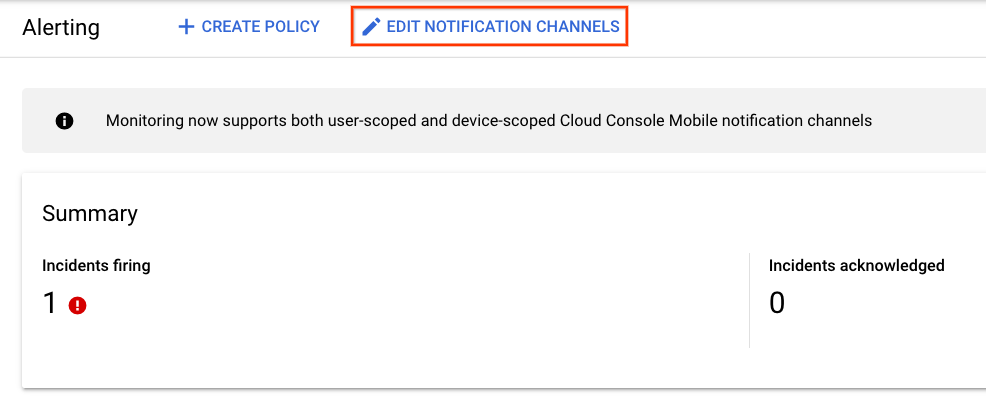
למידע נוסף, תוכלו לקרוא על ניהול ערוצי ההתראות.
יצירת דוגמה להתראה
בדוגמה הבאה אפשר לראות איך ליצור התראה כשהמדד billing_tasks שנוצר בדוגמה הקודמת יורד מתחת לסף שצוין.
במסוף Cloud, בוחרים באפשרות Monitoring ואז ב-Alerting כדי לפתוח את הדף Alerting. לאחר מכן בוחרים באפשרות Create Policy בחלק העליון של הדף.
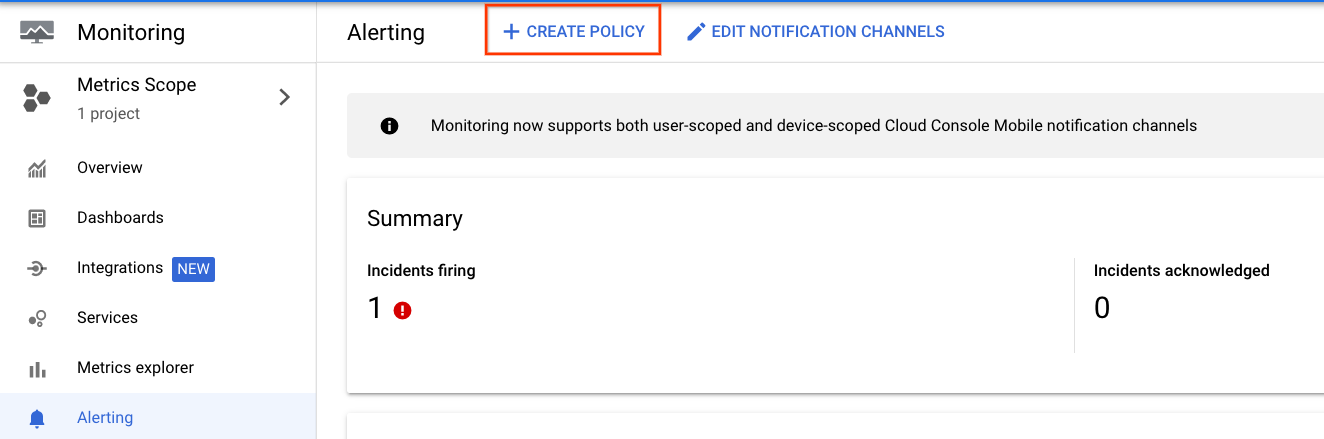
בדף 'יצירת מדיניות התראות', בוחרים באפשרות הוספת תנאי.
בתיבת הדו-שיח 'הוספת תנאי':
- נותנים שם להתראה (לדוגמה, מונה המשימות לחיוב נמוך מדי).
כשמגדירים יעד, מתחילים להקליד billable_tasks. היא אמורה להסתיים באופן אוטומטי למדד מבוסס היומנים שנוצר בדוגמה הקודמת. בוחרים את המדד מהתפריט הנפתח. (השם המלא של המדד הוא logging/user/billable_tasks).
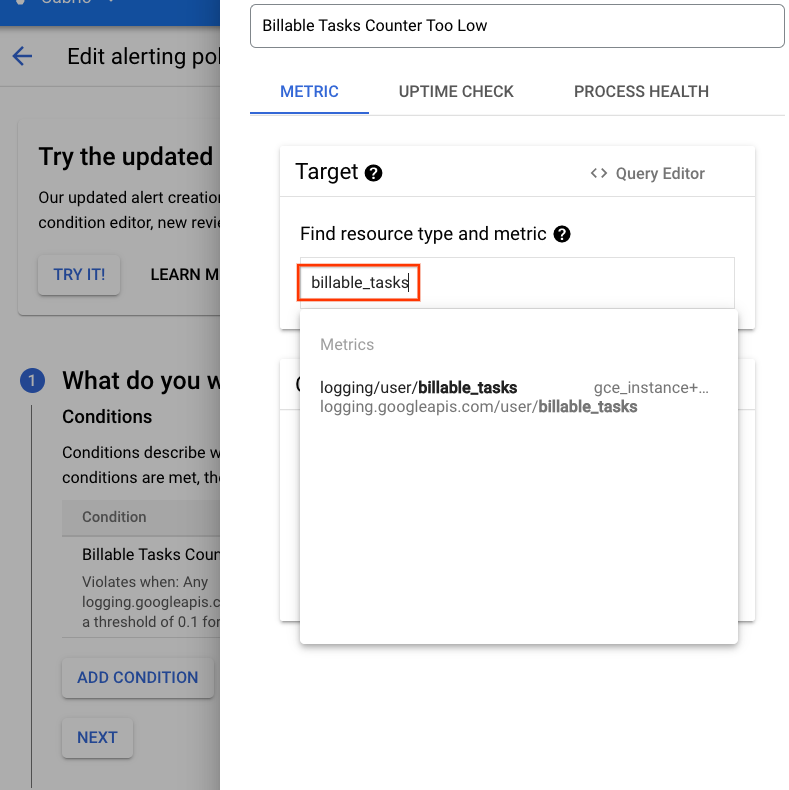
הפרטים של יעדי המדד אמורים להופיע, ובצד שמאל אמור להופיע תרשים המדדים.
גוללים למטה לקטע Configuration בצד ימין ומגדירים את הפרמטרים של ההתראות. (לדוגמה, מגדירים את
Conditionלערך is מתחת,Thresholdל-0.1 ו-Forל-5 דקות). כשמגדירים את הסף, צריך להופיע קו אדום בתרשים המדדים שמציג את סף ההתראה ביחס לערך הנוכחי.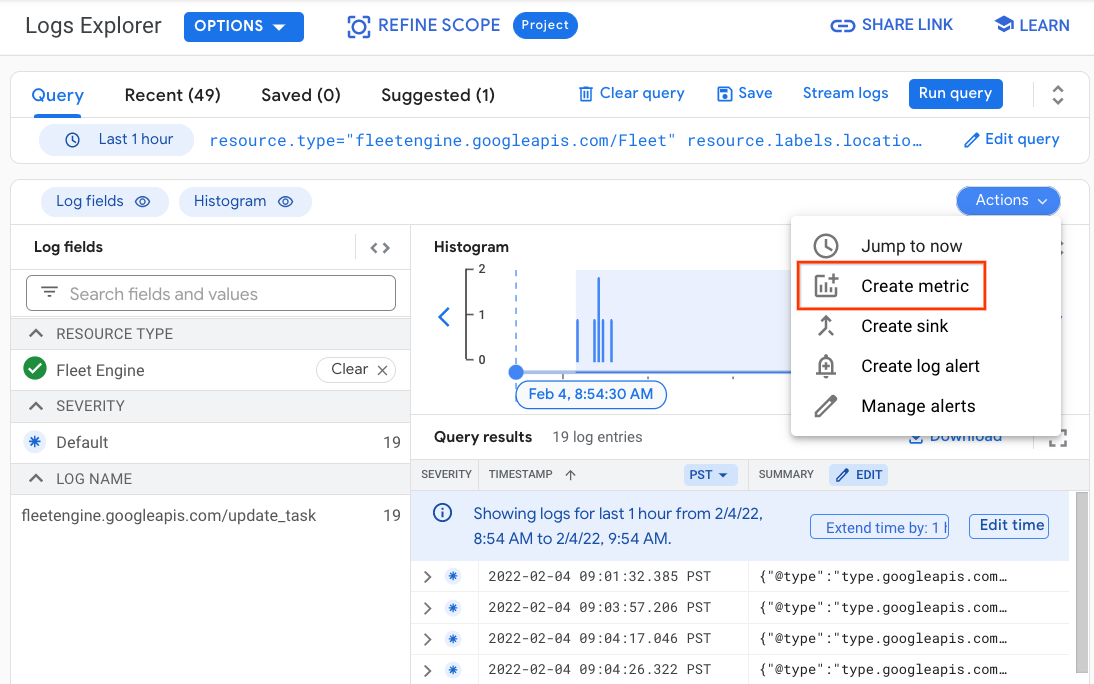
לוחצים על הלחצן Add.
חוזרים לדף 'יצירת מדיניות התראות' ובוחרים באפשרות הבא.
אפשר להגדיר את איש הקשר של ערוץ ההתראות כשההתראה מופעלת. לאחר מכן בוחרים באפשרות הבא.
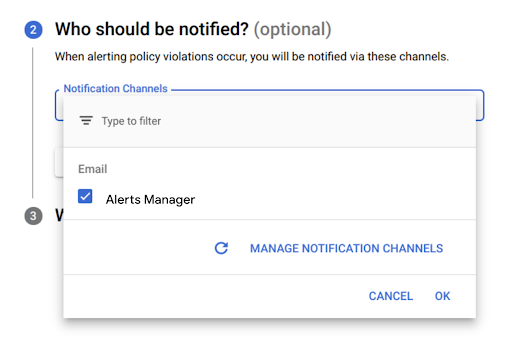
מוסיפים הוראות לפתרון הבעיה. ההוראות יופיעו בגוף ההתראה. לאחר מכן לוחצים על שמירה.
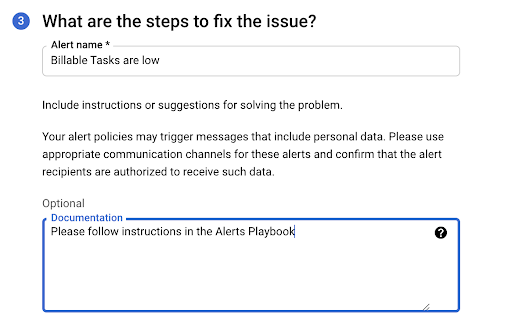
ההתראה אמורה להופיע עכשיו. אם ההתראה מופעלת, היא תופיע בדף 'התראות'.
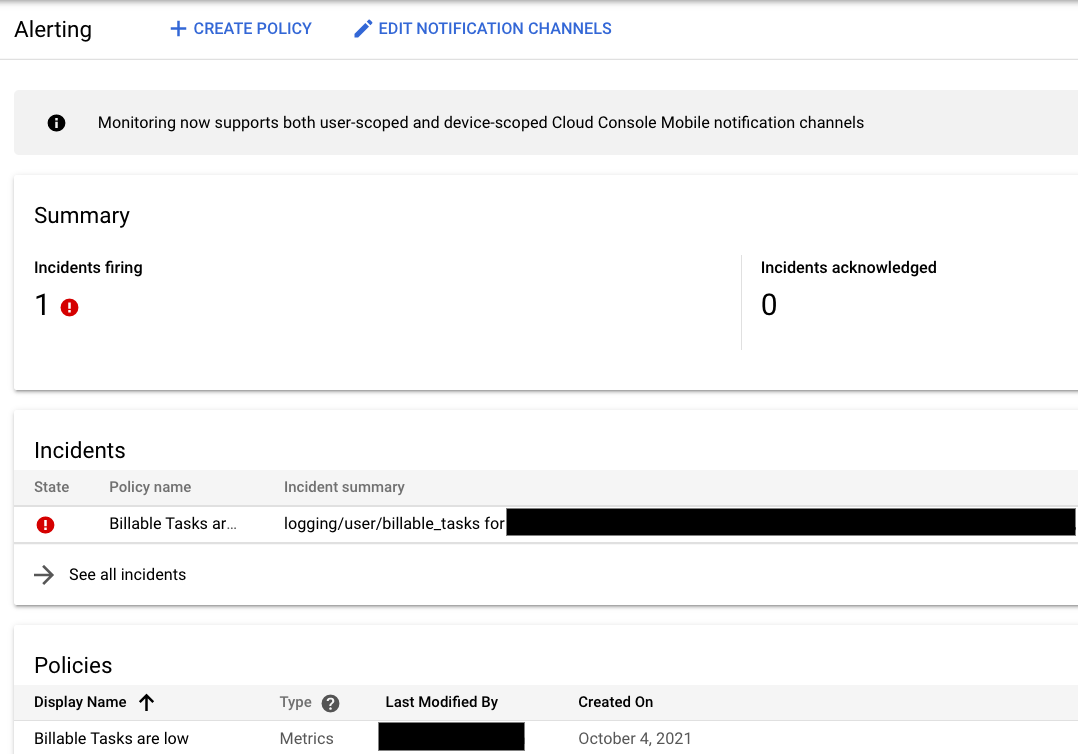
אם נבחר ערוץ התראות, תישלח אליו התראה.
שימוש ב-BigQuery
BigQuery הוא כלי אפקטיבי לביצוע ניתוח נתונים. אפשר להשתמש בו כדי לאחסן יומנים לטווח ארוך יותר ולבצע שאילתות אד-הוק דמויות SQL על הנתונים.
לדוגמה, ניתן ליצור:
- שאילתה שסופרת את מספר יומני CreateTasks ומקבצת אותם לפי שעה.
- שאילתה שסופרת את מספר העצירות ברכב לשעה.
- שאילתה שמציגה את שיעור ההצלחה של מסירה ראשונה.
למידע נוסף, תוכלו לקרוא את המאמר שימוש ב-BigQuery.

